windows7纯净版怎么办安装,安装系统其实并没有大家现象当中的那么困难,今天小编给大家分享一个无需使用光驱启动盘,也不用使用u盘启动盘进入bios就能够安装win7纯净版的方法,
当电脑系统出现故障之际,人们往往都是把电脑抬到维修店花钱请人重装系统。这么一次就得要好几十元钱,一次两次倒没什么,当你要是说每次都这样的话,那么实在是太费钱了。想必你们这时该这样问了吧,自己能不能进行安装系统呢?答案:当然,这里小编就给大家唠唠一键重装win7系统纯净版的方法。
一键重装系统win7具体步骤:
1、 在官网下载小鱼一键重装系统软件,官网地址:http://www.xiaoyuxitong.com/
2、 打开运行小鱼一键重装系统软件,打开前先关闭所有的杀毒软件,避免因拦截造成重装过程失败。

纯净版电脑图解1
3、 打开软件后默认打开一键装机界面,这里选择系统重装。软件里面还有很多实用的功能,有兴趣可以自己探索下。

纯净版电脑图解2
4、 检测电脑的系统及硬件环境,这里可以看到自己电脑的一些信息,点击下一步。

一键重装电脑图解3
5、 选择系统,你需要重装什么系统就选择什么系统,我们选择Win7系统,点击下一步。

纯净版电脑图解4
6、 可以选择备份系统盘(C盘)的资料,如果没什么重要的资料建议不备份,以免浪费大量的时间,点击下一步后点击安装系统。
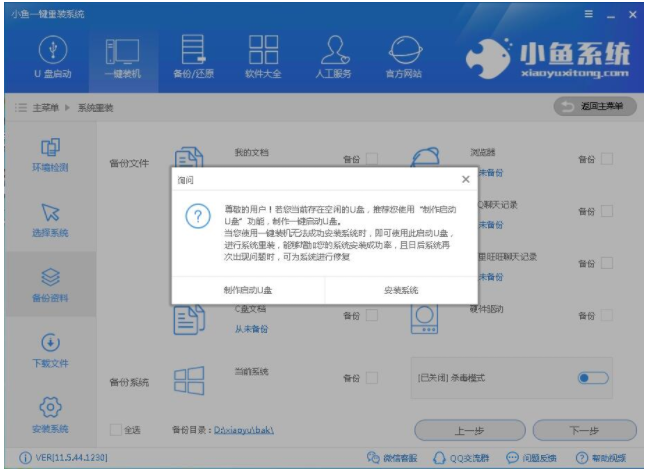
纯净版电脑图解5
笔者教你win7怎么共享文件夹
很多时候,我们为了能够方便传资料,都会进行相互共享.但要是不知道怎么win7共享的话该怎么办呢?这批就尴尬了,这个好解决,不是什么大问题,因为小编正好知道关于这方面的内容,接下来,就给大家分享win7的方法.
7、 开始下载win7系统镜像文件,耐心等待下载完成即可。

一键重装电脑图解6
8、 系统下载完成后,小鱼将会校验系统文件MD5值,完成后会自动重启进行系统重装。

一键重装电脑图解7
9、 重启系统后选择小鱼一键重装 DOS-GHOST系统安装模式,也可以选择PE安装模式。

win7纯净版电脑图解8
10、 之后进入Ghost还原系统过程,这个过程完成后会自动重启电脑

纯净版电脑图解9
11、 重启后进去系统的部署安装过程,设置系统及安装驱动程序。

win7电脑图解10

一键重装电脑图解11
以上操作就是一键重装win7纯净版的流程啦~
以上就是电脑技术教程《教你一键重装win7纯净版》的全部内容,由下载火资源网整理发布,关注我们每日分享Win12、win11、win10、win7、Win XP等系统使用技巧!手把手教你电脑开机进不了windows系统怎么办
随着科技的发展,开机进不了windows系统已成为我们不可或缺的工作、学习、娱乐工具.但电脑毕竟是电子产品,所以,免不了会出现一些故障问题,比如小编今天准备要给大家说的电脑这个问题.






